Emparejar y establecer la conexión con un ordenador (Windows 8)
El emparejamiento es el proceso necesario para registrar la información respectiva en los dispositivos BLUETOOTH que se conectarán de forma inalámbrica.
Es necesario emparejar un dispositivo con el altavoz para poder establecer una conexión BLUETOOTH por primera vez. Siga los mismos pasos para realizar el emparejamiento con otros dispositivos.
Realice los siguientes pasos antes de empezar.
- Asegúrese de que su ordenador tiene la función inalámbrica BLUETOOTH.
- Coloque el altavoz a menos de 1 m (3 pies) del ordenador.
- Conecte el altavoz a un ordenador encendido o a una toma de CA mediante el adaptador de CA USB (no suministrado) o cargue la batería hasta un nivel suficiente.
- Tenga a mano el manual de instrucciones entregado con el ordenador.
- Detenga la reproducción en el ordenador.
- Baje el volumen del ordenador y del altavoz para evitar que de repente se escuche un sonido extremadamente alto en el altavoz.
- Active la función BLUETOOTH en el ordenador. Para obtener más información acerca de cómo activar la función BLUETOOTH o para comprobar que el ordenador dispone de la función BLUETOOTH, consulte el manual de instrucciones del ordenador.
- Sitúe los altavoces del ordenador en posición de encendido. Si los altavoces del ordenador están en modo “Mute (OFF)”, los altavoces BLUETOOTH no emitirán sonido.
- Altavoces del ordenador en modo “Mute (OFF)”
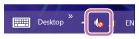
- Altavoces del ordenador en modo encendido
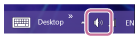
- Altavoces del ordenador en modo “Mute (OFF)”
- Tendrá que buscar el altavoz en el ordenador.
- Seleccione [Desktop] en el menú Inicio.
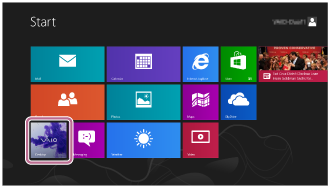
- Desplace el ratón a la parte derecha de la pantalla (si utiliza una pantalla táctil, deslice desde el borde derecho de la pantalla) y seleccione [Settings] entre los botones de acceso mostrados.

- Cuando aparezcan los botones de acceso [Settings], haga clic en [Control Panel].
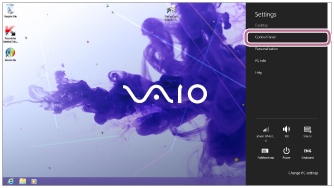
- Cuando aparezca [All Control Panel Items], seleccione [Devices and Printers].
Si aparece la pantalla [Control Panel] en lugar de [All Control Panel Items], seleccione [Large icons] o [Small icons] en el menú [View by] de la esquina superior derecha de la pantalla.
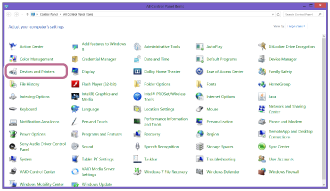
Aparece la siguiente pantalla.
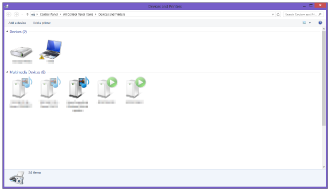
- Seleccione [Desktop] en el menú Inicio.
- Encienda el altavoz.
El indicador
 (encendido) se ilumina de color blanco.
(encendido) se ilumina de color blanco.El indicador
 (BLUETOOTH) empieza a parpadear de color blanco.
(BLUETOOTH) empieza a parpadear de color blanco.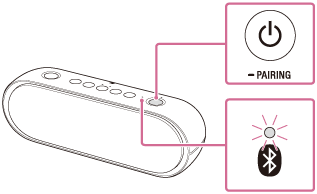
- Al encender el altavoz por primera vez después de comprarlo, el indicador
 (BLUETOOTH) empezará a parpadear rápidamente de color blanco y el altavoz pasará automáticamente al modo de emparejamiento simplemente encendiendo el altavoz. Vaya al paso
(BLUETOOTH) empezará a parpadear rápidamente de color blanco y el altavoz pasará automáticamente al modo de emparejamiento simplemente encendiendo el altavoz. Vaya al paso  .
. - Al encender el altavoz, el altavoz intenta establecer la conexión BLUETOOTH con el último dispositivo BLUETOOTH conectado. Si el dispositivo está cerca y su función BLUETOOTH está activada, la conexión BLUETOOTH se establece automáticamente y el indicador
 (BLUETOOTH) permanece encendido. Si desea establecer la conexión con otro dispositivo BLUETOOTH, finalice la conexión BLUETOOTH activa desde el dispositivo BLUETOOTH conectado.
(BLUETOOTH) permanece encendido. Si desea establecer la conexión con otro dispositivo BLUETOOTH, finalice la conexión BLUETOOTH activa desde el dispositivo BLUETOOTH conectado.
- Al encender el altavoz por primera vez después de comprarlo, el indicador
- Mantenga pulsado el botón
 (encendido)
(encendido)  PAIRING hasta que oiga la guía de voz y el indicador
PAIRING hasta que oiga la guía de voz y el indicador  (BLUETOOTH) comience a parpadear rápido de color blanco.
(BLUETOOTH) comience a parpadear rápido de color blanco.
El altavoz accederá al modo de emparejamiento.
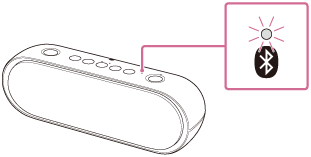
- Realice el procedimiento de emparejamiento en el ordenador.
- Haga clic en [Add a device].
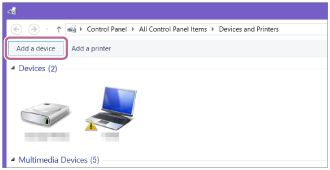
- Seleccione [SRS-XB20] y haga clic en [Next].
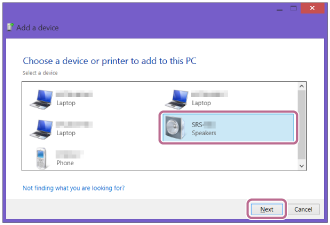
Si hace falta una contraseña,* introduzca “0000”.
Si no aparece [SRS-XB20], repita el procedimiento desde el paso .
.* En lugar de contraseña, también puede poner “clave”, “código PIN” o “número PIN”.
- Cuando aparezca la siguiente pantalla, haga clic en [Close].
El ordenador empieza a instalar el controlador.
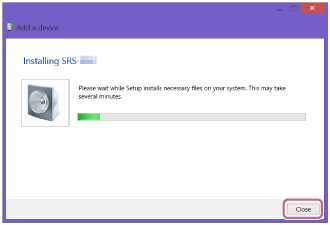
Aparecerá la marca “
 ” en la parte inferior izquierda del icono [SRS-XB20] durante la instalación. Cuando desaparezca la marca “
” en la parte inferior izquierda del icono [SRS-XB20] durante la instalación. Cuando desaparezca la marca “ ”, la instalación del controlador habrá finalizado. Vaya al siguiente paso (parte 4).
”, la instalación del controlador habrá finalizado. Vaya al siguiente paso (parte 4).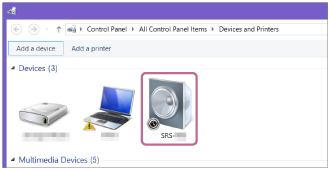
En función del ordenador, la instalación puede llevar un tiempo. Si la instalación del controlador tarda demasiado, la función de apagado automático apagará automáticamente el altavoz. Si esto ocurre, vuelva a encender el altavoz.
- Haga clic con el botón derecho en [SRS-XB20] en [Devices] y seleccione [Sound settings] en el menú que aparecerá.
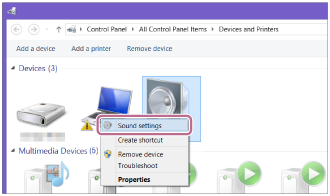
- Confirme [SRS-XB20Stereo] en la pantalla [Sound].
- Si hay una marca de verificación (verde) en [SRS-XB20Stereo], vaya al paso
 .
.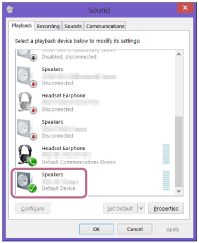
- Si no hay ninguna marca de verificación (verde) en [SRS-XB20Stereo], vaya al siguiente paso (parte 6).
- Si no aparece [SRS-XB20Stereo], haga clic con el botón derecho en la pantalla [Sound] y seleccione [Show Disabled Devices] en el menú que aparecerá. A continuación, vaya al siguiente paso (parte 6).
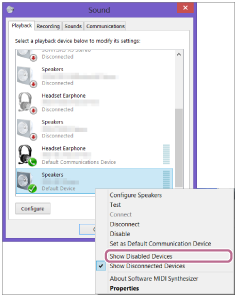
- Si hay una marca de verificación (verde) en [SRS-XB20Stereo], vaya al paso
- Haga clic con el botón derecho en [SRS-XB20Stereo] y seleccione [Connect] en el menú que aparecerá.
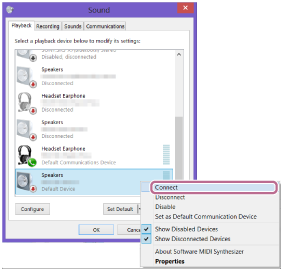
Cuando el altavoz está conectado, aparecerá una marca de verificación en [SRS-XB20Stereo] en la pantalla [Sound]. Vaya al paso
 .
.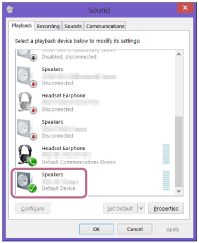
Si no puede hacer clic en [Connect] para [SRS-XB20Stereo], seleccione [Disable] para el [Default Device] que tenga una marca de verificación (verde).
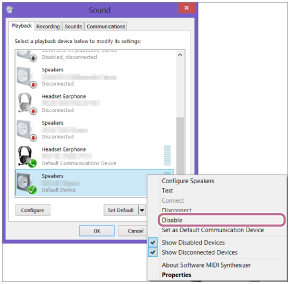
- Haga clic en [Add a device].
- Compruebe si el indicador
 (BLUETOOTH) pasa de estar parpadeando a permanecer fijo.
(BLUETOOTH) pasa de estar parpadeando a permanecer fijo.Al conectar el altavoz al ordenador, el indicador
 (BLUETOOTH) permanece encendido. En este caso, puede reproducir música desde su ordenador.
(BLUETOOTH) permanece encendido. En este caso, puede reproducir música desde su ordenador.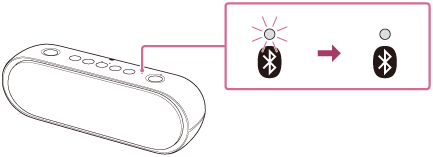
Si no es posible establecer una conexión a pesar de que aparece [SRS-XB20] en la pantalla, inicie el modo de emparejamiento en el altavoz.
Mantenga pulsado el botón
 (encendido)
(encendido)  PAIRING hasta que oiga la guía de voz y el indicador
PAIRING hasta que oiga la guía de voz y el indicador  (BLUETOOTH) comience a parpadear rápido de color blanco.
(BLUETOOTH) comience a parpadear rápido de color blanco.
Sugerencia
- Para obtener más información sobre cómo utilizar el ordenador, consulte el manual de instrucciones suministrado con el ordenador.
- Si su ordenador no dispone de función inalámbrica BLUETOOTH, será necesario conectar un adaptador BLUETOOTH disponible en comercios al ordenador.
Nota
-
El modo de emparejamiento del altavoz se desactiva cuando han pasado unos 5 minutos y el indicador
 (BLUETOOTH) parpadea despacio. Sin embargo, cuando la información de emparejamiento no se guarda en el altavoz, como en el caso de los ajustes de fábrica, no se desactiva. Si el modo de emparejamiento se desconecta antes de que termine el proceso, repita el procedimiento desde el paso
(BLUETOOTH) parpadea despacio. Sin embargo, cuando la información de emparejamiento no se guarda en el altavoz, como en el caso de los ajustes de fábrica, no se desactiva. Si el modo de emparejamiento se desconecta antes de que termine el proceso, repita el procedimiento desde el paso  .
.
- Tras emparejar los dispositivos BLUETOOTH, no es necesario repetir la operación salvo en los siguientes casos:
- Se ha borrado la información de emparejamiento después de una reparación, etc.
- El altavoz ya está emparejado con 8 dispositivos y desea emparejar otro.
El altavoz puede emparejarse con un máximo de 8 dispositivos. Si empareja un nuevo dispositivo cuando ya hay 8 dispositivos emparejados, el dispositivo emparejado que lleve más tiempo sin conectarse al sistema será sustituido por el nuevo dispositivo. - Cuando se haya borrado la información de emparejamiento del altavoz del dispositivo BLUETOOTH.
- El altavoz se ha inicializado.
Toda la información de emparejamiento se eliminará.
- El altavoz puede emparejarse con varios dispositivos, pero solo puede reproducir música de un dispositivo emparejado en cada momento.
- Si hay un cable de audio conectado a la toma AUDIO IN del altavoz mientras el altavoz y el dispositivo BLUETOOTH están conectados mediante una conexión BLUETOOTH, no se emite el sonido del dispositivo conectado mediante BLUETOOTH a través del altavoz (la función manos libres está disponible). Para escuchar música del dispositivo BLUETOOTH, desconecte el cable de audio de la toma AUDIO IN del altavoz.